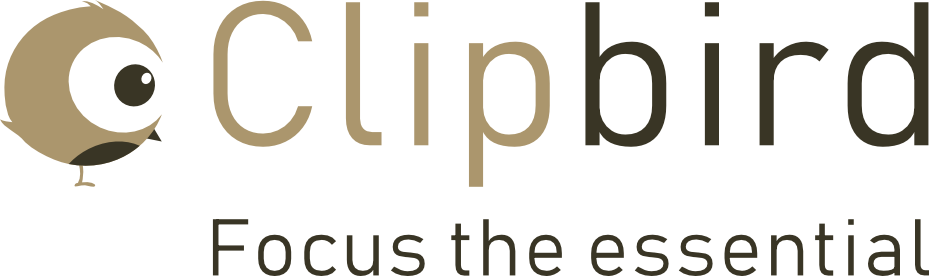Die Benutzeroberfläche von Clipbird ist so konzipiert, dass Sie jederzeit sämtliche Funktionen auf Knopfdruck verwenden können. Sie teilt sich in folgende drei Bereiche auf:
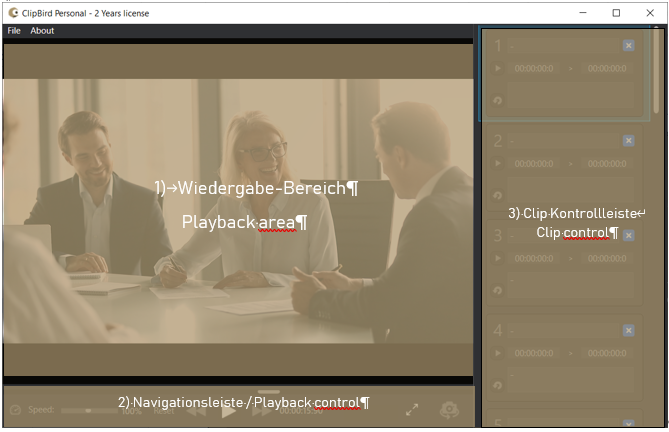
Wiedergabebereich
Im Wiedergabebereich wird das geladene Video oder Standbild angezeigt.
Navigationsleiste
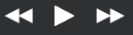
Hier können Sie mit gewohnten Steuerelementen das Video abspielen, vor- und zurück spulen sowie pausieren. Der Play Button wechselt automatisch zum Pausieren Button sobald das Video gestartet wurde.
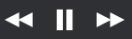
Mit dem Schieberegler auf der linken Seite der Navigationsleiste kann die Abspielgeschwindigkeit von 1% – 200% eingestellt werden. Durch einen Klick auf Reset wird die Abspielgeschwindigkeit wieder auf 100% zurück gesetzt.

Blendet die Clipliste wahlweise ein- oder aus.

Drehen des Clips um 360°

Durchsuchen der Cliptitel und Notizen.

Zoom
Befindet sich der Mauszeiger über dem Wiedergabebereich (1) kann durch Drehen am mittleren Scrollrad der Maus das Video vergrössert und verkleinert werden.
Clip-Kontrollleiste
In der Clip-Kontrollleiste organisieren Sie Ihre Clips und steuern deren Wiedergabe auf Knopfdruck. Es können achtzehn unterschiedlicher Clips/Standbilder definiert werden.
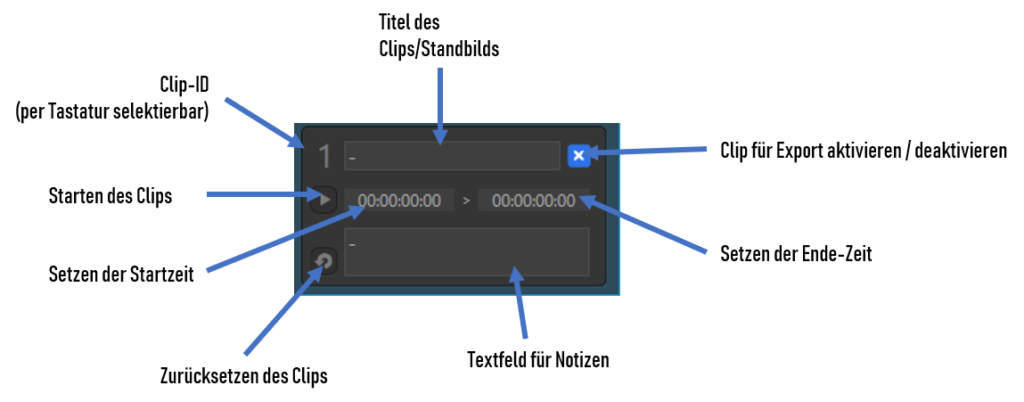
Titel des Clips/Standbilds
Definieren eines kurzen, prägnanten Titels des Clips
Clip-ID
Durch Drücken der entsprechenden Ziffer kann der gewünschte Clip ausgewählt werden.
Starten des Clips
Hiermit wird nur der ausgewählte Clip abgespielt. Alternativ kann das auch durch Drücken der Leertaste erreicht werden.
Setzen der Startzeit
Ein Klick in dieses Feld setzt die Startzeit des Clips. Die Ende-Zeit wird automatisch auf den gleichen Wert gesetzt für Standbilder.
Zurücksetzen des Clips
Alle Einstellungen des ausgewählten Clips werden entfernt.
Textfeld für Notizen
Hier können Textnotizen für den ausgewählten Clip hinterlegt werden. Diese erscheinen auch im PDF Export.
Setzen der Ende-Zeit
Ein Klick in dieses Feld setzt die Ende-Zeit des Clips
Clip für Export aktivieren / deaktivieren
Clips können hiermit vom PDF-Export ausgeschlossen oder inkludiert werden.